Här: Skillnad mellan sidversioner
Hoppa till navigering
Hoppa till sök
Stefan (diskussion | bidrag) Ingen redigeringssammanfattning |
Stefan (diskussion | bidrag) Ingen redigeringssammanfattning |
||
| Rad 4: | Rad 4: | ||
För att lägga till ny kryssar man i Lägg till annan destination och skriv ett namn. Destinationen kommer att vara aktiv. | För att lägga till ny kryssar man i Lägg till annan destination och skriv ett namn. Destinationen kommer att vara aktiv. | ||
Om man vill dölja en destination så sätter man den till Aktiv = Nej. Det rapporterade datat finns kvar men destinationen visas inte i Gantt. | Om man vill dölja en destination så sätter man den till Aktiv = Nej. Det rapporterade datat finns kvar men destinationen visas inte i Gantt.<BR/><BR/> | ||
För att sätta hur mycket som rymms på en destination väljer man fliken Destination, markerar den destination man vill ändra och trycker Korrigera saldo.<BR/> | |||
[[File:AdjustDest.jpg]] <BR/> | |||
En ny dialogruta visas. | |||
[[File:AdjustDest2.jpg]]<BR/> | |||
Här kan man ändra namn och typ på destinationen samt kapaciteten kvadratmeter. | |||
Versionen från 16 februari 2015 kl. 15.48
Hantera destinationer
Under verktyg finns knappen Hantera välj sedan Hantera destinationer.
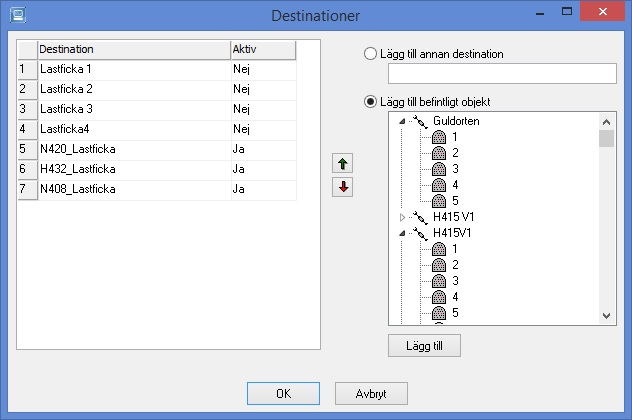
För att lägga till ny kryssar man i Lägg till annan destination och skriv ett namn. Destinationen kommer att vara aktiv.
Om man vill dölja en destination så sätter man den till Aktiv = Nej. Det rapporterade datat finns kvar men destinationen visas inte i Gantt.
För att sätta hur mycket som rymms på en destination väljer man fliken Destination, markerar den destination man vill ändra och trycker Korrigera saldo.
Fil:AdjustDest.jpg
En ny dialogruta visas.
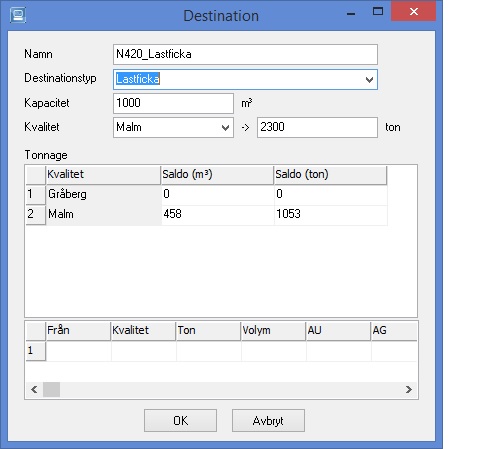
Här kan man ändra namn och typ på destinationen samt kapaciteten kvadratmeter.